概要
メルマガの配信状況が一覧で確認でき、配信結果などの確認が行えます。
確認画面
メルマガ>メルマガ配信状況
配信状況一覧
メルマガ>配信内容設定 から配信したメルマガの配信状況一覧です。
※背景が青くなっている行のメルマガは配信が終了したものです。
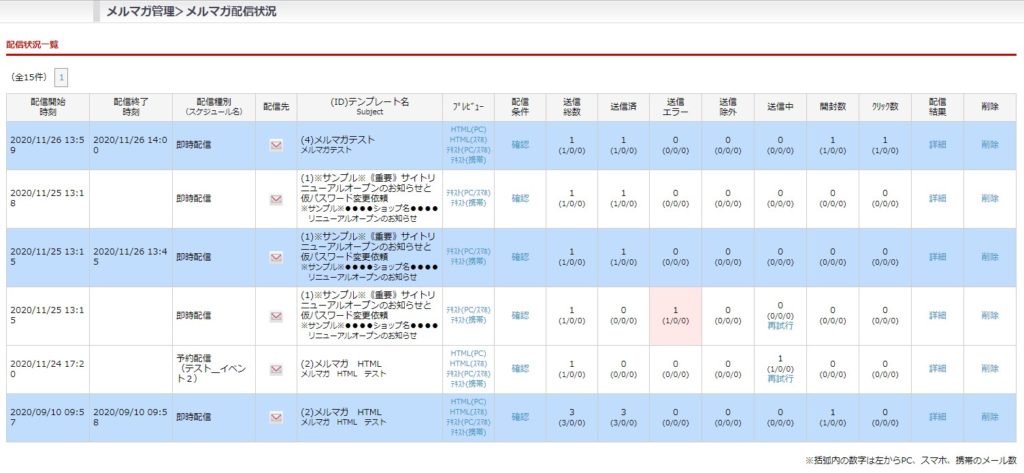
※(〇/〇/ 〇) 括弧内の数字は左からPC、スマホ、携帯での内訳です
送信エラーの列が赤くなっている場合
送信中の列に表示された「再試行」のリンクをクリックすると、
「未配送と配信失敗となった宛先に再送信を試みますか?」と表示されます。
【OK】ボタンをクリックすると再送信を行います。
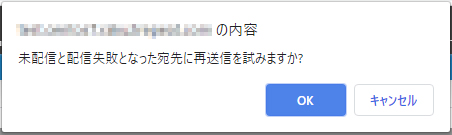
プレビュー
プレビュー列の 「HTML(PC)」、「HTML(スマホ)」、「テキスト(PC/スマホ)」、「テキスト(携帯)」 をクリックすると、対象のメルマガのプレビュー画面が開きます。
配信条件
対象のメルマガの「確認」をクリックすると、 メルマガ>配信内容設定 の絞り込みパネルで設定した配信条件と、配信種別が表示されます。
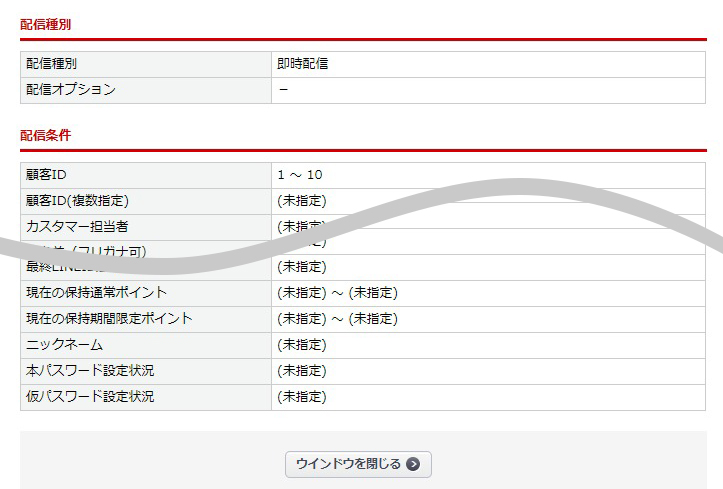
送信総数

設定したメルマガの送信対象数を表示します。
「再設定」をクリックすると、最新のデータで再設定されます。
送信中
「再試行」をクリックすると、送信中や、送信エラーのメルマガを再送信します。
開封数
メルマガの開封数を表示します。
計測対象は「HTML形式で作成されたメルマガ」のみです。テキスト形式の場合、計測されません。
配信結果
対象のメルマガの「詳細」をクリックすると、 メルマガ>メルマガ配信状況-配信結果 ページへ遷移します。
配信情報
対象のメルマガ配信情報が表示されます。

リンク情報詳細
メルマガ>テンプレート登録 にて「メール本文内に差し込むURL情報」を設定し、本文に差し込んである場合は、URLのクリック数・クリック率の計測が可能です。
※ログは翌日に反映されます。

参照ログ
1通ずつメールの配信状況が確認できます。
「ログ選択」のプルダウンから、以下の状況別に確認が可能です。
メール未配信データ
メール配信ログ
メール未到着ログ
メール配信失敗ログ
メール開封ログ
【リンク参照ログ】 ※登録分
ログを選択し、【ダウンロード】ボタンをクリックすると、対象ログのcsvデータをダウンロードします。
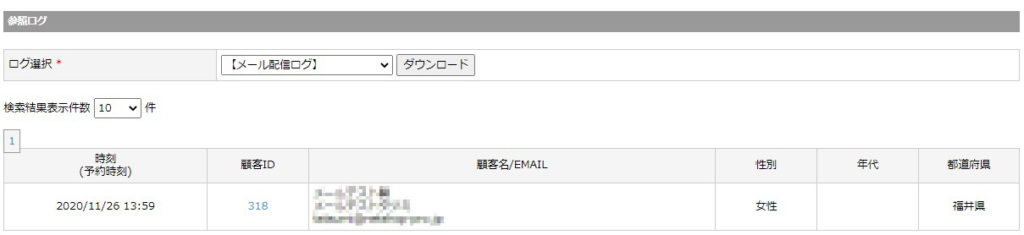
削除
削除列の「削除」をクリックすると、「配信履歴を削除しても宜しいでしょうか」とポップアップが表示され、
【OK】ボタンをクリックすると、配信履歴が削除されます。

